Step1.偏移竖直中心线。选择下拉菜单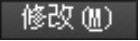
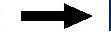
 命令,在命令行中输入偏移距离值60并按Enter键,选择竖直中心线为偏移对象,选择竖直中心线右侧任意一点以确定偏移方向,按Enter键结束操作。完成后的图形如图9.1.16所示。
命令,在命令行中输入偏移距离值60并按Enter键,选择竖直中心线为偏移对象,选择竖直中心线右侧任意一点以确定偏移方向,按Enter键结束操作。完成后的图形如图9.1.16所示。
Step2.选择下拉菜单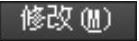
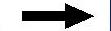
 命令,选取上步创建的偏移中心线为要偏移的对象,将其向右偏移12,结果如图9.1.17所示。
命令,选取上步创建的偏移中心线为要偏移的对象,将其向右偏移12,结果如图9.1.17所示。
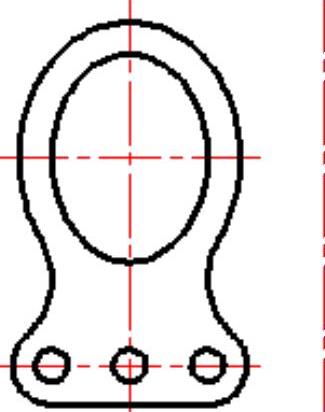
图9.1.16 偏移中心线1
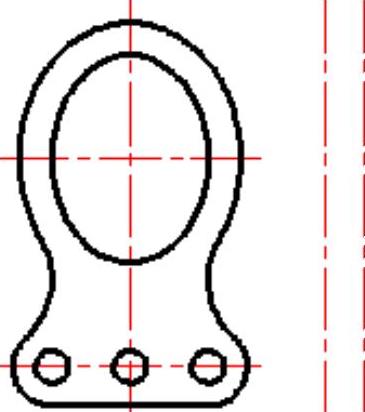
图9.1.17 偏移中心线2
Step3.将Step1与Step2中创建的两条中心线转换为轮廓线。首先选中Step1与Step2中创建的两条中心线,然后在“图层”工具栏中选择“轮廓线层”。
Step4.绘制直线1。捕捉到图9.1.18所示的点A,将光标向右缓慢移动,并在捕捉到极轴时输入数值60.0,按Enter键,此时已选取直线的第一点;在命令行提示 时,将光标沿水平方向向右移动,在捕捉到极轴时输入数值12,按两次Enter键。
时,将光标沿水平方向向右移动,在捕捉到极轴时输入数值12,按两次Enter键。
Step5.偏移直线1。选择下拉菜单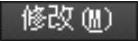
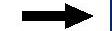
 命令,选取上步创建的直线,向下依次偏移10,64,27,10,7,结果如图9.1.19所示。
命令,选取上步创建的直线,向下依次偏移10,64,27,10,7,结果如图9.1.19所示。
Step6.偏移直线2。选择下拉菜单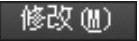
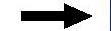
 命令,选取图9.1.20所示的直线1为要偏移的直线,向右偏移6,结果如图9.1.20所示。
命令,选取图9.1.20所示的直线1为要偏移的直线,向右偏移6,结果如图9.1.20所示。
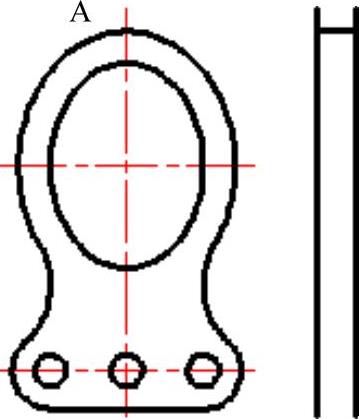
图9.1.18 绘制直线(www.daowen.com)
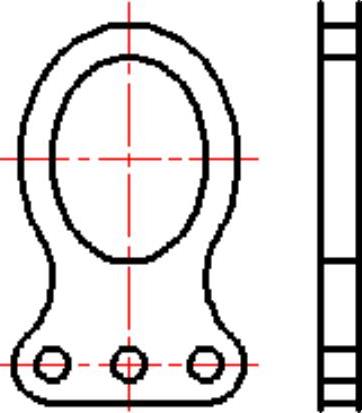
图9.1.19 偏移直线1
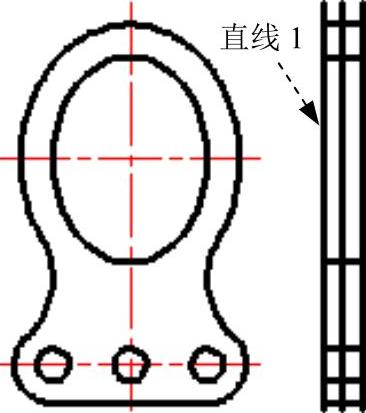
图9.1.20 偏移直线2
Step7.编辑图形。选择下拉菜单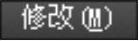
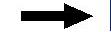
 命令,对图9.1.21a进行修剪,修剪后的结果如图9.1.21b所示。
命令,对图9.1.21a进行修剪,修剪后的结果如图9.1.21b所示。
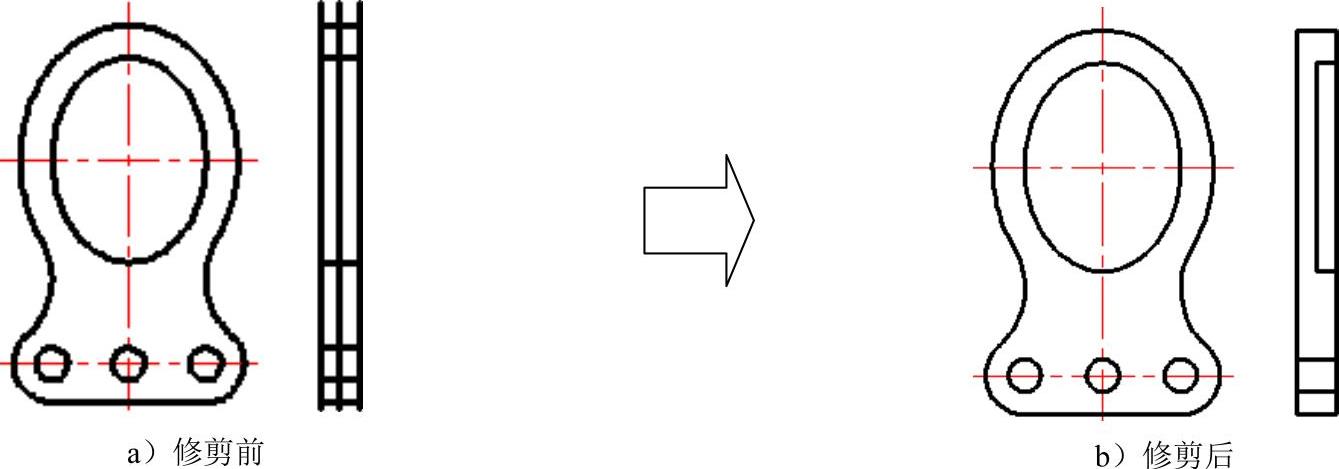
图9.1.21 进行修剪操作
Step8.绘制直线2。在“图层”工具栏中选择“中心线层”;选择下拉菜单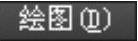
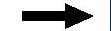
 命令,捕捉到图9.1.22所示的点A,将光标向右缓慢移动,并在捕捉到极轴时输入数值12.0,按Enter键,此时已选取直线的第一点;在命令行提示
命令,捕捉到图9.1.22所示的点A,将光标向右缓慢移动,并在捕捉到极轴时输入数值12.0,按Enter键,此时已选取直线的第一点;在命令行提示 时,将光标沿水平方向向右移动,在捕捉到极轴时输入数值30,按两次Enter键,结果如图9.1.22所示。
时,将光标沿水平方向向右移动,在捕捉到极轴时输入数值30,按两次Enter键,结果如图9.1.22所示。
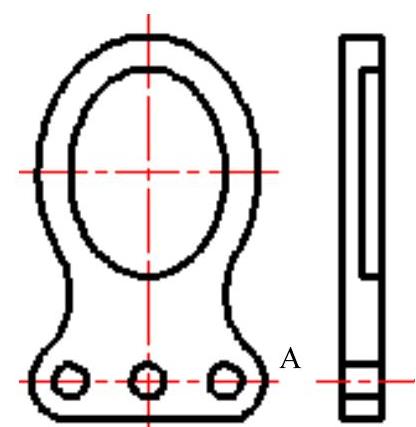
图9.1.22 绘制直线
免责声明:以上内容源自网络,版权归原作者所有,如有侵犯您的原创版权请告知,我们将尽快删除相关内容。







